时间:2019-11-06 14:38:25 来源:www.win7qijian.com 作者:系统玩家
应用过电脑上的盆友都清晰,用USB插口来电脑连接键盘和鼠标,或许,当你应用的是蓝牙的,就不容置辩了。所以说,USB插口是十分关键的,除开以上的用途外,应用移动硬盘等都必须应用到USB插口。当你的win7系统usb无法识别会十分不便,那么下边的实例教程也许会协助你处理这一难题。
推荐系统下载:win7旗舰版
【解决方案/流程】
1、快捷方式点一下桌面“电脑”(XP系统我的电脑),弹出来弹窗,左键点一下“特性”按键。如下图所示:

2、在开启的网页页面左边,单击选定的“设备管理器”。如下图所示:
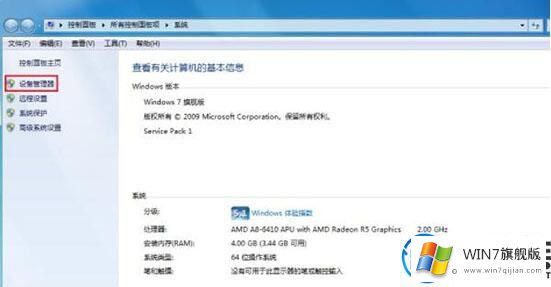
3、在“设备管理器”中,双击鼠标红框中选定的“通用性串行总线控制板”按键。如下图所示:
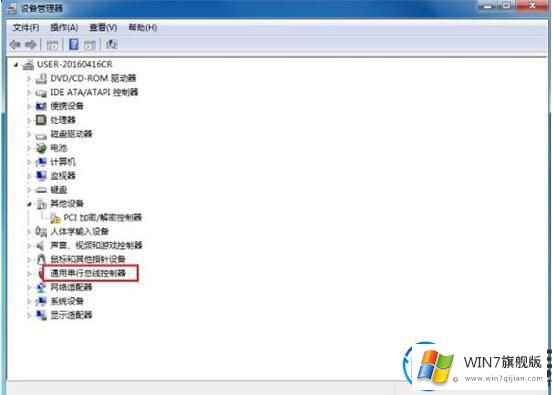
4、打开后,人们发觉有许多USB选择项,要是含有USB字眼的全是。每一个都关键点开。如下图所示:
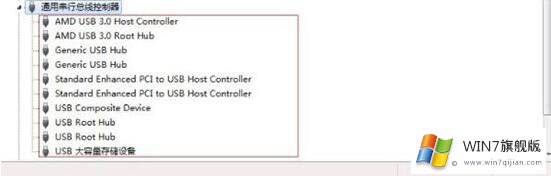
5、点开在其中一个后,我发现了这一机器设备情况是禁止使用的,电脑鼠标左键点一下“开启机器设备”字眼。如下图所示:
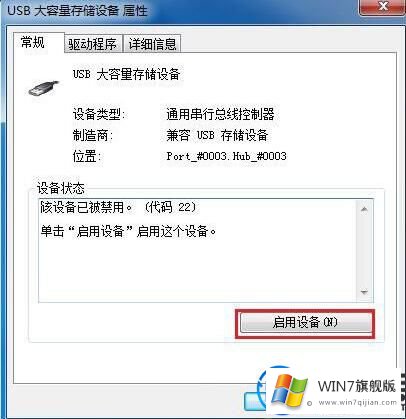
6、弹出来指导后,单击框中的“下一步”。如下图所示:
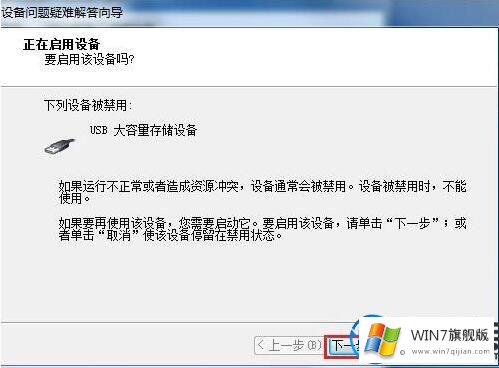
7、随后就会提醒Windows取得成功开启了该机器设备,点一下进行。还记得每一个USB都那样查验一遍。如下图所示:
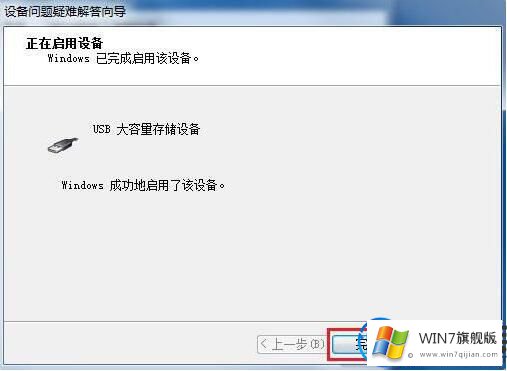
8、在一些USB特性的“电源管理”,把容许电脑关掉机器设备前边的对勾点一下一下除掉,点一下明确,重新启动。USB可修复应用。
以上就是win7系统usb无法识别的解决办法,是否非常简单呢?根据今日的简单学习,坚信大伙儿之后碰到USB插口没法应用的难题时能够单独处理。最终,谢谢大伙儿的关心与阅读,人们下一期再见了!
下一篇:win7录音机找不着的解决办法